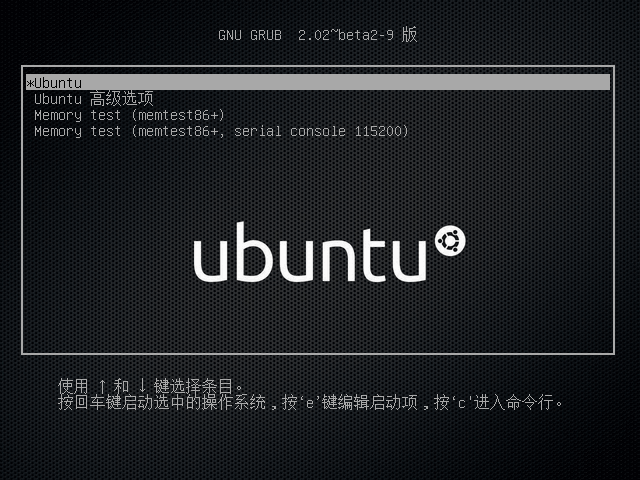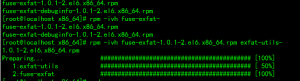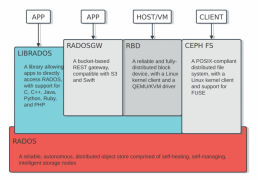ubuntu18.04桌面设置出现了点问题,所以想恢复到默认状态,想要恢复重置桌面到初始状态该怎么重置桌面呢?今天小编就来给大家说说ubuntu18.04怎么重置桌面的问题。感兴趣的小伙伴一起往下看看吧。
1、首先进入ubuntu18.04桌面。
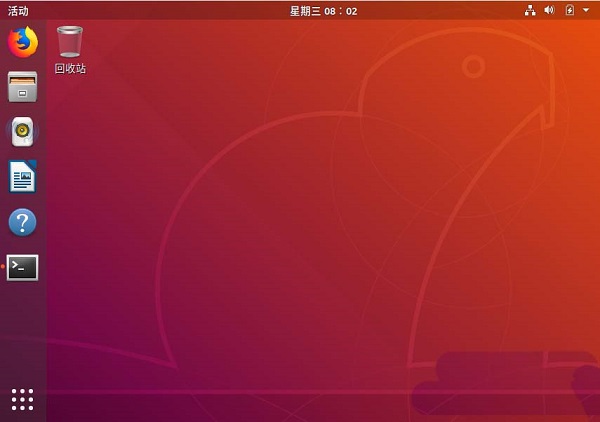
2、接着桌面上鼠标右键菜单中 打开终端。
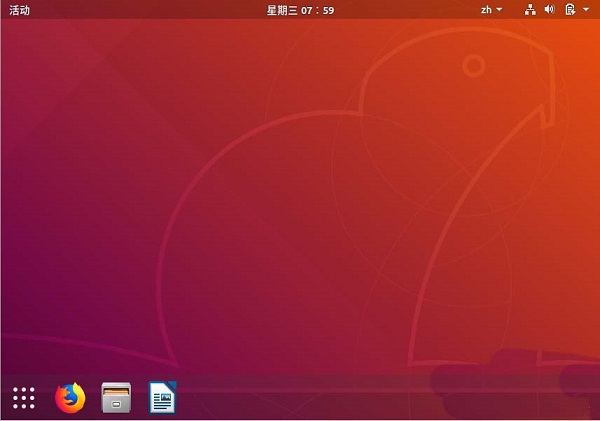
3、安装gnome-tweak-tool工具。
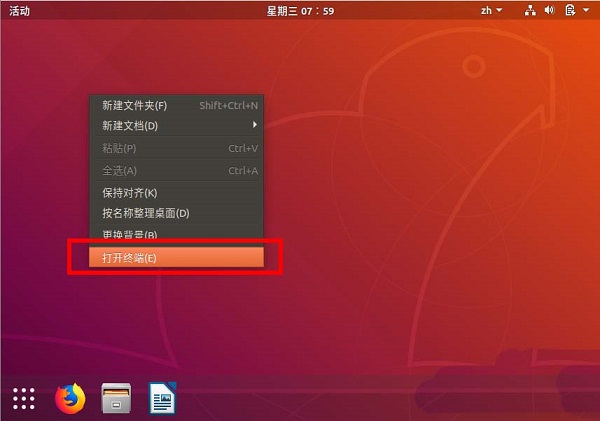
sudo apt-get install gnome-tweak-tool
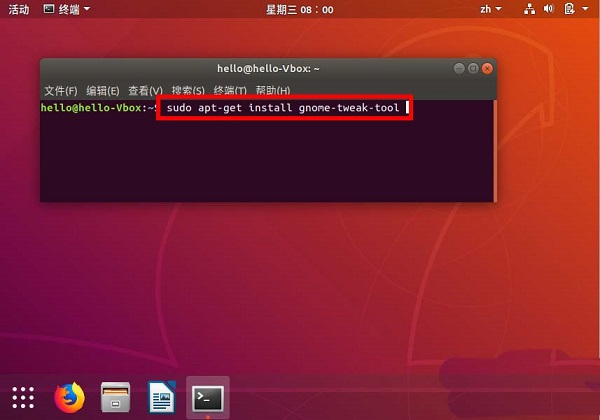
4、在终端中打开优化工具。
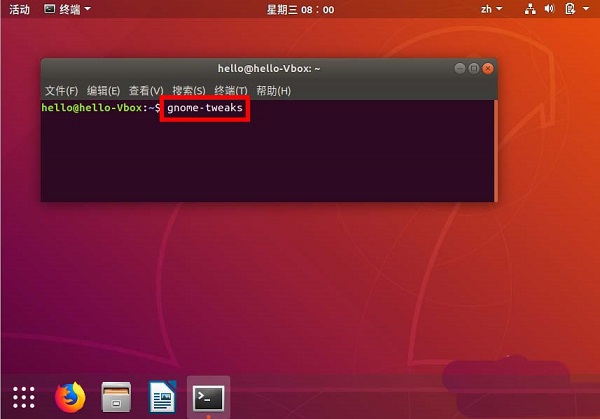
gnome-tweaks
5、顶部 优化 上右键 重置为默认值,禁用全部shell扩展。
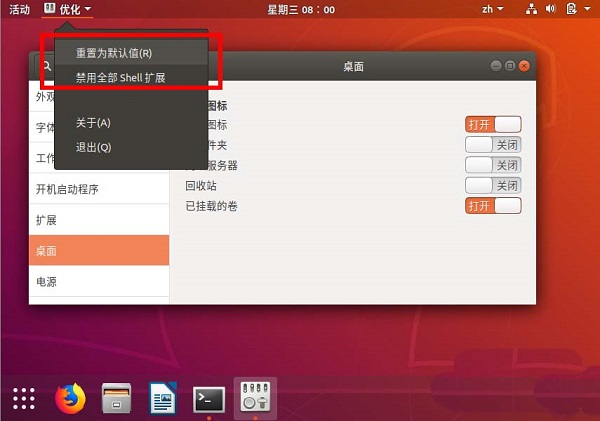
6、接着重置桌面配置。
dconf reset -f /org/gnome/

7、最后重新启动,再次进入桌面就回到初始的桌面状态了。
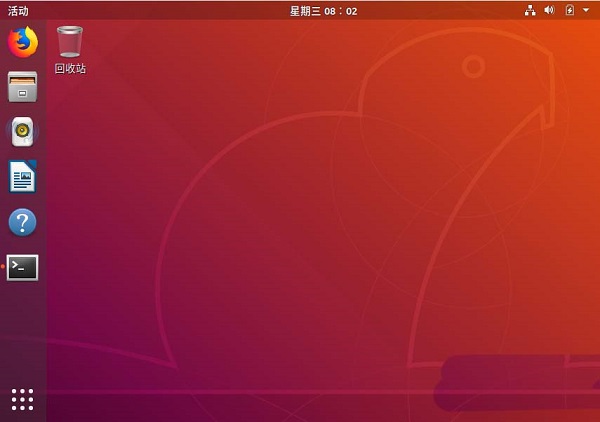
以上就是ubuntu18.04怎么重置桌面 ubuntu18.04重置桌面的方法教程的全部 内容了。如果你也想知道ubuntu18.04重置桌面的方法的话,可以参考小编上述的方法哦,希望能帮到大家。